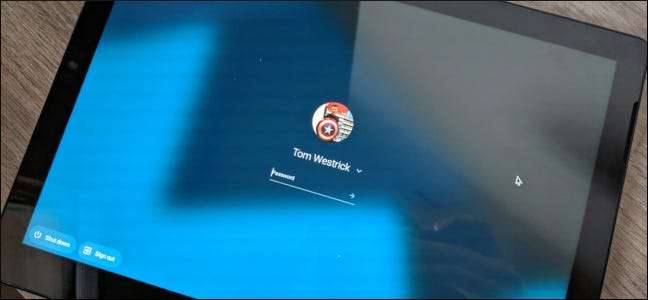
Ini praktik yang baik untuk mengubah sandi Anda secara rutin. Ini terutama berlaku untuk Chromebook karena Anda menggunakan akun Google Anda untuk masuk. Untungnya, Anda mengubah sandi di Chromebook cukup mudah dilakukan.
Jika Anda menggunakan Chromebook, ada kemungkinan besar Anda menggunakan layanan Google di perangkat lain. Misalnya, Anda dapat menulis Google Doc di Chromebook, lalu membacanya lagi nanti di iPad, ponsel, atau perangkat lainnya. Semua ini terjadi melalui akun Google Anda, dan Anda bisa mendapatkan semua file Google Drive Anda hanya dengan satu kata sandi itu.
Anda menggunakan akun Google Anda untuk masuk ke Chromebook juga, dan mengubah kata sandi di Chromebook juga akan mengubahnya untuk akun Google Anda. Saat Anda pergi untuk menggunakan layanan Google di perangkat lain, Anda akan diminta untuk masuk dengan sandi baru Anda.
Cara Mengubah Kata Sandi di Chromebook Anda
Mulailah dengan membuka jendela browser Chrome baru.
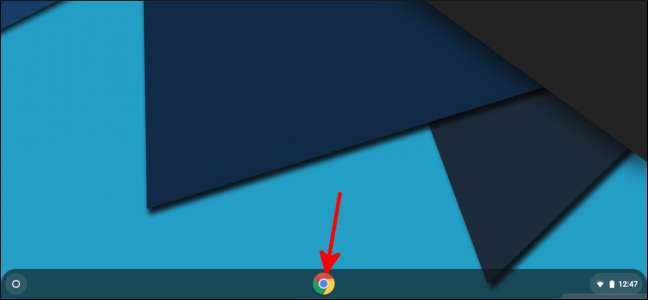
Pilih foto profil Anda di kanan atas, lalu pilih Akun Google.
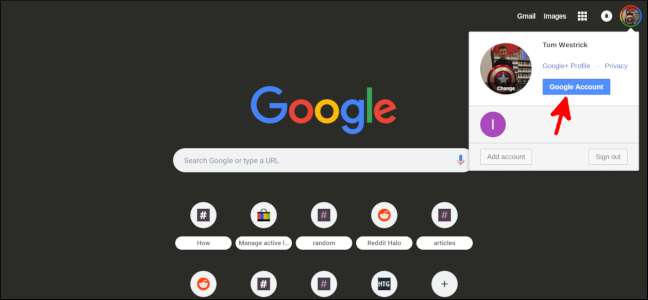
Pilih Masuk & keamanan.
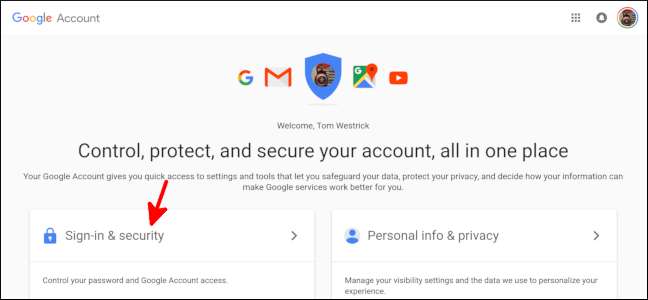
Gulir ke bawah hingga Anda melihat bagian Masuk ke Google, lalu pilih "Sandi".
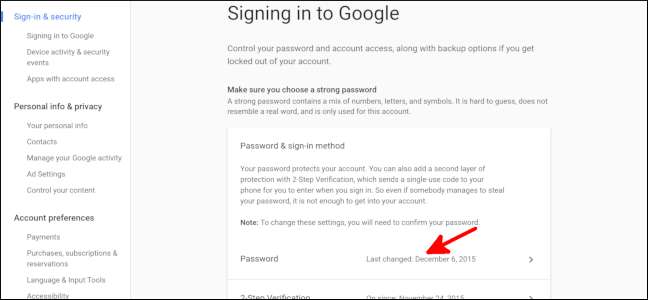
Masukkan kata sandi Anda.
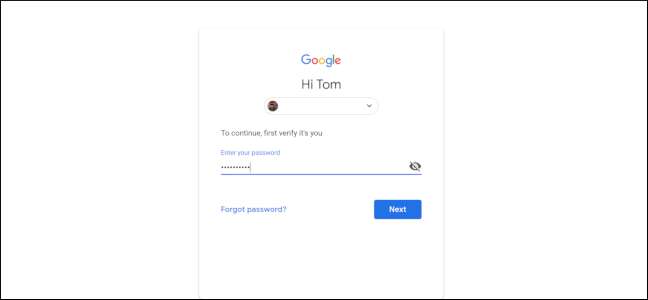
Konfirmasikan dengan Anda metode otentikasi dua faktor .
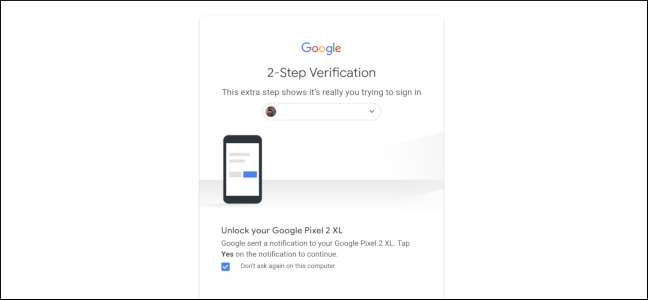
Masukkan dan konfirmasi kata sandi baru Anda. Anda pasti ingin pastikan kata sandinya kuat , atau lebih baik lagi, dibuat oleh pengelola kata sandi . Pilih "Ubah Sandi".
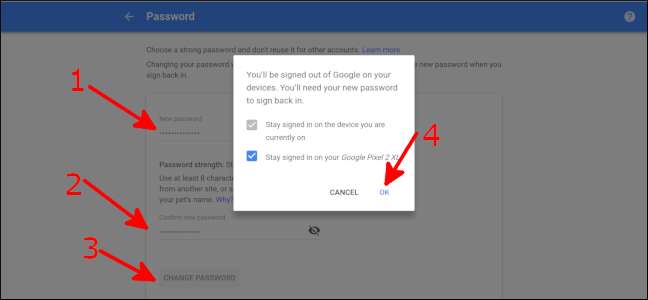
Layar pop-up memberi tahu Anda bahwa Anda akan logout dari akun Google Anda di perangkat lain. Anda akan tetap masuk di Chromebook saat ini, dan jika Anda menggunakan Perintah Google pada ponsel cerdas Anda sebagai metode autentikasi dua faktor, Anda juga dapat memilih untuk tetap masuk ke ponsel itu. Pilih “OK”.
Itu dia! Anda harus masuk dengan sandi baru Anda di perangkat lain; maka semuanya akan bekerja seperti sebelumnya!







